מדריך: איך לבחור טאבלט
iOS או אנדרואיד, אינטרנט אלחוטי בלבד או 3G, גודל מסך ואביזרים נלווים - כל מה שאתם צריכים לדעת לפני רכישת טאבלט חדש

סטריפ

פתיחה //
קטגוריית מחשבי הלוח, שדשדשה שנים רבות בשולי עולם המחשוב ולא ממש הצליחה להתרומם, קיבלה את התנופה העצומה שלה עם השקתו של האייפד הראשון מבית אפל בפברואר 2010.
כמעט שנתיים אחר-כך השוק רוחש טאבלטים, מרביתם מבוססי מערכת ההפעלה אנדרואיד מבית גוגל בגרסאותיה השונות, כשכל חברה מנסה למצוא את הבידול שלה: גודל מסך שונה, תוספות של אביזרי עזר, מצלמות מתקדמות יותר ועוד. מדריך WiseBuy יסייע לכם לבחור את הטאבלט המתאים עבורכם.
איזו מערכת הפעלה מתאימה לכם
שתי מערכות ההפעלה העיקריות כיום לטאבלטים הן iOS של Apple ואנדרואיד של Google.
Apple iOS: מערכת הפעלה שפועלת על האייפד לדורותיו, ונחשבת למהירה, מעוצבת ונוחה במיוחד. ביחס לאנדרואיד היא מעט ענייה באפשרויות, כך למשל אין אפשרות לווידג'טים בעמודי הבית ואפשרויות ההגדרה העצמית מוגבלות מאוד, אך על כך היא מפצה בפעולה חלקה, נטולת עיכובים כמעט ויציבה מאוד. iOS תומכת בעברית מלאה ומובנית, וחנות האפליקציות שלה כוללת את המספר הרב ביותר של אפליקציות המיועדות לטבלטים.
החסרונות המרכזיים שלה הם התלות המוחלטת בתוכנת iTunes להעברת קבצים מהטבלט למחשב וההיפך, מה שלא מאפשר העברה ספונטנית של תכנים למחשבים שאינם שלכם, וחוסר תמיכה בפלאש בדפדפן. בעוד שבסמארפון הפלאש אינו כה נחוץ, הטאבלט אמור לספק חווית גלישה מלאה - ועם האייפד תגלו שחלק מהאתרים המבוקשים פשוט אינם מוצגים, או מוצגים חלקית בלבד.
איזו מערכת הפעלה מתאימה לכם 2
Google Android: מערכת ההפעלה של גוגל פועלת במגוון עצום של טאבלטים ממותגים שונים, וגם על מוצרים סיניים חסרי-שם. היא נחלקת לשתי גרסאות מרכזיות: 2.2 או 2.3, שמתאימות במקור לסמארטפונים ואינן מנצלות את יתרונות המסך הגדול, ו-3.0 ומעלה שמותאמות לטאבלטים - כולל ממשק חדש ונוח יותר לכל האפליקציות הבסיסיות, גישה נוחה להגדרות השונות ועוד.
להבדיל מ-iOS, אנדרואיד מעניקה חופש פעולה נרחב למשתמש, מאפשרת סנכרון מכל מחשב ובאופן כללי פתוחה יותר לשינויים. חסרונה הוא בכך שבמרבית המקרים, פעולת המערכת (ובעיקר אנימציות המעבר והגלילה) פחות חלקה, מהירה וזורמת מזו שבאייפד. בנוסף, התמיכה בעברית חלקית בלבד - הטקסט מיושר לשמאל במקום לימין, יש להתקין מקלדת אופציונאלית עם עברית ובהזנת טקסט מעורב עם עברית, מספרים או אנגלית, הטקסט עלול להתבלבל ולהופיע בסדר הפוך. רכישה של טאבלט שעבר גיור רשמי (על ידי היבואן) פותר את כל הבעיות הללו ומוסיף גם תפריטים בעברית. לחלופין, ניתן למצוא באינטרנט פתרונות שונים שמתקנים את בעיות היישור לימין, אך לרוב התפריט נותר באנגלית.
נקודה נוספת שכדאי לדעת: חלק מהטאבלטים מבוססי אנדרואיד, בעיקר הזולים שבהם, מגיעים למשתמש ללא סט התוכנות של גוגל (Gmail, Talk, Maps וכו') וגם ללא יישום ה-Market, חנות האפליקציות. ניתן אמנם להתקין חנויות אפליקציות חלופיות כמו SlideMe Market או AppBrain Market, אך בהם לא תמצאו אפליקציות רבות שנמצאות במרקט הרשמי. משתמשים מתקדמים יוכלו להתקין את המרקט ואת האפליקציות של גוגל באופן עצמאי, אך הדבר לא תמיד קל ופשוט לביצוע.
ביצועים וחומרה
כמו במחשבים רגילים, על ביצועי הטאבלט מופקדים המעבד והזיכרון שלו.
המעבד: שתי חברות עיקריות מייצרות כיום מעבדים למחשבי לוח - Armו-Nvidia. מהירות השעון המינימלית המומלצת למעבדי טאבלטים היא 1Ghz, ורצוי שלא לבחור מכשיר עם מעבד חלש יותר. מעבדים במהירות של 1.2 או 1.5Ghzאמורים לספק מהירות גבוהה יותר, ומעבדים כפולי ליבה (כמו זה שנמצא בפלטפורמת Tegra2 של Nvidia, למשל) יתמודדו טוב יותר עם תוכנות כבדות ועם ריבוי משימות, אם כי יכולת זו תלויה גם בתאימות של מערכת ההפעלה ושל האפליקציות.
אם תמיכה בוידיאו HD חשובה לכם, כדאי לדעת שדווקא מעבדי Tegra2 כפולי הליבה מתקשים להתמודד עם וידיאו HD בקידוד H.264 ובקונטיינר הפופולאריMKV, כך שסרטים רבים שלכם ייאלצו לעבור המרה. מעבדי Arm לרוב עושים עבודה טובה יותר בנקודה זו.
זיכרון: הזיכרון הפעיל הראשי בטאבלט, שמאחסן באופן זמני מידע שנוכח כל עוד המכשיר פועל. הזיכרון נמדד במגה בייטים, וככל שהוא גדול יותר מערכת ההפעלה ותוכנות אחרות יפעלו מהר יותר וניתן להריץ כמה מהן במקביל בצורה מהירה וחלקה. רצוי שבטאבלט יהיה לפחות 1GB זיכרון.
נפח אחסון: על הטאבלט, קרוב לוודאי, תרצו לאחסן לא רק אפליקציות אלא גם תמונות, סרטוני וידיאו, משחקים וקבצים אחרים. נפחי האחסון המקובלים נעים מ-4GB ועד 64GB, ומכיוון שמדובר באחסון מבוסס פלאש, נפח אחסון גבוה מייקר את המכשיר. רצוי לבחור בטבאלט עם שטח אחסון של 16GB לפחות, או לוודא שיש לו אפשרות הרחבה באמצעות כרטיס זיכרון.
גודל התצוגה ומסך המגע
גודל המסך: טבאלטים מגיעים כיום עם מסכים בגדלים של 7 עד 10.1 אינטש, כשבתווך אפשר למצוא גדלים כמו 7.7, 8.4, 8.9 ו-9.7 אינטש.
איזה גודל מתאים לכם? מסכי 7 אינטש הופכים את הטאבלט לקטן וקל (בסביבות 500 גרם) ומעניקים לו ניידות גבוהה מאוד (הוא ייכנס לכל תיק צד ממוצע). מנגד, הגלישה בהם מטבע הדברים פחות נוחה, ולעיתים קרובות תאלצו להתקרב לתצוגה כדי לראות טוב יותר את הטקסט, ולגלול הרבה יחסית בעמוד. גם הצפייה בוידיאו פחות מהנה על מסך קטן.
מנגד, מסכי 10.1 אינטש מעניקים שטח תצוגה גדול ונדיב, אך הופכים את הטאבלט לכבד וגדול יחסית, במשקל של 650-900 גרם. הכנסתו לתיק תהיה קשה יותר, והוא עלול להכביד על הידיים באחיזה ושימוש ממושך. טאבלטים עם גודל ביניים, בסביבות 8 אינטש, מעניק (לדעת רבים) איזון מוצלח בין ניידות, משקל וגודל מסך ראוי. שקלו היטב איזה גודל מסך מתאים לצרכיכם ולדפוסי השימוש שלכם.
רזולוציה: הרזולוציה, כלומר מספר הפיקסלים במסך, קובעת את חדות התצוגה. בעיקרון רזולוציה גבוהה תעניק תמונה חדה יותר, אך יש להתחשב גם בגודל המסך. במילים אחרות, צפיפות הפיקסלים היא זו שקובעת בסופו של דבר; רזולוציה של 800X480 תהיה מגורענת ומפוקסלת על מסך בגודל 8 אינטש, אך תראה חדה כתער עד מסך של סמארטפון בגודל 3.7 אינטש.
הרזולוציות של מסכי טאבלטים מתחילות ב-400X800, דרך 1024X600 (הנפוצה למסכי 7 אינטש) ועד 1280X800 הנפוצה למסכים גדולים; לפי כל הסימנים, הרזולוציות ילכו ויגדלו במהירות בשנים הקרובות. מומלץ מאוד לבחור בטאבלט עם הרזולוציה הגבוהה ביותר שניתן, משום שהמסך הוא החלק המרכזי והחשוב ביותר בטאבלט, ומסך גרוע ולא חד יפגום קשות בחוויית השימוש כולה.
זוויות צפייה: נתון שלא מוזכר במפרטים, אך חשוב מאוד. מסכים איכותיים יציגו זוויות צפייה רחבות, ולעומתם במסכים זולים התצוגה תתכהה ותדהה מיד כשתסיטו את מבטכם ממרכז המסך. כיוון שהטאבלט הוא מוצר שמשתמשים בו בדרכים, במיטה ובמגוון מקומות ותנוחות, זוויות הצפייה חשובות. במידת האפשר בדקו נקודה זו בטרם הרכישה.
מסך המגע: אל תתפתו לטאבלטים עלומי-שם וזולים שמסכי המגע שלהם רזיסטיביים, כלומר דורשים שימוש בסטיילוס או מאלצים לחיצה חזקה במסך. מסכים אלה לא יתמכו במולטי-מגע, מחוות הגלילה תהיינה קשות לביצוע ובאופן כללי לא נעים לתפעל אותם. מרבית הטאבלטים כוללים מסכי מגע קפאסיטיביים שמגיבים לנגיעת אצבע קלה בלבד ותומכים במולטי-מגע - אל תתפשרו על כך.
Wi-Fi או 3G?
טאבלטים ניתנים לרכישה עם שתי אפשרויות תקשורת: עם Wi-Fi בלבד או עםWi-Fi+3G, כלומר אפשרות לשים את כרטיס ה-SIM שלכם בחריץ המיועד ולגלוש ברשת הסלולרית (במקרים נדירים נתמך גם ביצועי שיחות ומשלוח SMSמהטאבלט).
טאבלט תומך 3G (תקשורת סלולרית בדור השלישי) לעולם יהיה יקר יותר ממקבילו נעדר תכונה זו, בדרך כלל בלמעלה מ-600 שקלים. האם אתם צריכים את זה? אם עיקר השימוש שלכם הוא בתוך הבית, כמחשב-גלישה לסלון, תוכלו בהחלט לחסוך את הכסף ולקנות טאבלט עם קישורית Wi-Fi בלבד. אם בכוונתכם לקחת איתכם את המכשיר לכל מקום ולהשתמש בו בדרכים, בפגישות ובחופשות, שקלו בחיוב רכישת טאבלט התומך בגלישה סלולרית, משום שלא נחמד להגיע ליעד, לגלות שאין רשת אלחוטית זמינה ולהבין שהטאבלט כמעט חסר שימוש ללא אינטרנט. קחו בחשבון את העלויות החודשיות הכרוכות בחבילת גלישה תואמת.
אגב, אם יש לכם סמארטפון שיכול להפוך לנקודת-גישה אלחוטית (אייפון למשל, ומכשירי אנדרואיד מגרסה 2.2 ומעלה), תוכלו בהחלט לוותר על רכישת טאבלט תומך 3G ולהתחבר לנקודת הגישה בסמארטפון בעת הצורך.
מעבר לקישוריות האלחוט, חלק מהטאבלטים כוללים גם רכיב GPS שיאפשר לכם לנווט עם מסך גדול במיוחד (בהנחה ותמצאו עריסה מתאימה וחזקה מספיק לרכב). על פי רוב, רכיב GPS ללא 3G לא תמיד יעיל, משום שרוב תוכנות הניווט מחייבות חיבור קבוע לרשת בזמן הניווט.
מולטימדיה ותכונות נוספות
מצלמה: חלק מהטבאלטים מגיעים עם מצלמה ראשית לסטילס ולוידיאו, וחלקם כוללים גם (או רק) מצלמה קדמית המשמשת לשיחות וידיאו. רזולוציות הצילום מגיעות כיום ל-5 מגה פיקסל ולצילום וידיאו ברזולוציית HD 720p, אבל קחו נתונים אלו בעירבון מוגבל. איכות הצילום בטאבלטים נחשבת לבסיסית כיום ולא משתווה לטובי הסמארטפונים בשוק, לא בסטילס ולא בוידיאו. בכל מקרה מלאכת הצילום אינה טבעית ונוחה עם מכשיר כה גדול. מוטב להתייחס לפונקציה זו כתוספת חביבה בלבד ולא לבנות על המכשיר ככלי הצילום העיקרי שלכם.
רמקולים: בעוד האייפד, הטאבלט הראשון והעיקרי בשוק, הגיע בשני גרסאותיו עם רמקול בודד, מרבית הטאבלטים המתחרים מגיעים כבר עם זוג רמקולים שאמורים לספק חווית שמע סטריאופונית.
מיקום הרמקולים, גודלם והספקם משפיע על איכות הצליל. רצוי לבדוק האם מיקומם של הרמקולים אינו נחסם באחיזה סטנדרטית (למשל אם הם נמצאים בתחתית גב המכשיר), ואם זה חשוב לכם - בקשו להאזין להם. אל תצפו לאיכות מרהיבה מהרמקולים הזעירים, אבל חלק מהדגמים מספקים איכות צליל סבירה עד טובה. בהקשר זה כדאי גם לבדוק היכן ממוקם שקע האוזניות והם הוא נגיש ונוח לטעמכם.
מקלדת: ברוב הטאבלטים תאלצו להסתפק במקלדת וירטואלית ולהקליד ישירות על מסך המגע, אבל כמה דגמים מציעים מקלדת מובנית בתצורת סליידר, או מקלדת עם עגינה לטאבלט עצמו, שהופכים יחד למעין מחשב-נייד קטן. מקלדת פיזית מייקרת את הטאבלט ומכבידה משמעותית על משקלו. בחרו בה רק אם צרכי ההקלדה שלכם תובעניים מאוד. בנוסף, חשוב מאוד להתנסות במקלדת קודם הרכישה, לוודא שהמקשים נוחים לכם ומגיבים היטב ושהמעבר בין אנגלית לעברית נוח ואינטואיטיבי.
סט החיבורים
בטאבלט הראשון של אפל, היו רק שני חיבורים - שקע טעינה וסנכרון קנייני ושקע אוזניות סטנדרטי. הטאבלטים מהחברות המתחרות שבאו לאחריו הציעו כבר סט חיבורים עשיר יותר.
החיבור למחשב: חלק נכבד מהטבאלטים כיום מגיעים עם שקע קנייני (מרובה פינים) לטעינה וסנכרון. מדובר בהסדר לא נוח במיוחד, שכן כבלים ומטענים קנייניים נדירים ויקרים יותר מאלה הסטנדרטיים. במובן זה, טאבלטים עם שקע מסוגMicro-USB או Mini-USB עדיפים, אך מובן שמדובר בשיקול זניח יחסית במכלול. חלק מהטאבלטים מאפשרים טעינה דרך שקע הסנכרון, ואחרים כוללים שקע טעינה נפרד.
3.5 מ"מ: חיבור אודיו תקני המשמש לחיבור אוזניות או רמקולים חיצוניים.
Mini / Micro HDMI: חיבור וידיאו-אודיו דיגיטלי המאפשר העברת אות וידיאו ברזולוציה של עד 1080p ובאיכות גבוהה, כולל סאונד, לטלוויזיה חיצונית או לרסיבר.
חריץ לכרטיס זיכרון: לרוב מדובר בחריץ לכרטיסי Micro-SD, אם כי בחלק מהטאבלטים הזולים יש חריץ לכרטיסי SD רגילים. בשל נפח האחסון המועט שמובנה בטאבלט (כאמור עד 64GB), הרחבת הזיכרון באמצעות כרטיס חשובה ותאפשר לכם להכניס לטאבלט את מאגר המוזיקה שלכם או כמה סרטים נבחרים בהפרדה גבוהה.
חריץ לכרטיס SIM: מאפשר תמיכה בגלישה סלולרית במכשיר.
USB: חיבור תקני להתקנים חיצוניים, כמותו ניתן למצוא בכל מחשב. מדובר בחיבור גדול יחסית ולכן ניתן למצוא אותו בעיקר בטאבלטים גדולים ודי עבים, או בתחנות עגינה לטאבלטים. היתרון בחיבור כזה הוא משמעותי: ניתן לחבר אליו דיסק-און-קי או כונן חיצוני, ואף לחבר אליו עכבר או מקלדת ולהשתמש בטאבלט כמעט כמו במחשב נייד רגיל. יש לציין שהתמיכה בהתקנים חיצוניים דרך חיבור ה-USB תלויה בגרסת מערכת ההפעלה (Android 3.1 ומעלה).
ביצועי הסוללה
ביצועי הסוללה נגזרים מגודל המסך ובהירותו, מהירות המעבד, דפוסי השימוש וגם מקיבולת הסוללה, שמגיעה עד 6000mAh. הטאבלטים המצויים כיום בשוק מבטיחים (וגם מקיימים בדרך כלל) בין 5.5 ל-10 שעות פעולה רציפה.
מחיר ואחריות
מחיריהם של מחשבי טאבלט מושפעים מגודל המסך, נפח האחסון הפנימי, התמיכה ב-3G ועוד. טווח המחירים העיקרי נע בין 1000 שקלים למכשיר בגודל 7 אינטש, עם נפח אחסון מועט וללא תמיכה בגלישה סלולרית, ועד 4500 שקלים לטאבלט עם 64GBאחסון ותמיכה ב-3G.
משך האחריות על טאבלט הוא בדרך כלל שנה אחת.
פורסם במקור //
המדריך פורסם לראשונה ב-WiseBuy
ראו גם: